最近有位win11系统用户在使用电脑的过程当中,想要安装藏文输入法,但是又不知道应该怎么操作,为此非常苦恼,那么win11系统如何安装藏文输入法呢?今天为大家分享win11系统安装藏文输入法的操作教程。
Win11安装藏文输入法的方法:
1、按键盘上的 Win + X 组合键,或右键点击底部任务栏上的Windows开始徽标,在打开的隐藏开始菜单项中,选择设置;如图所示:
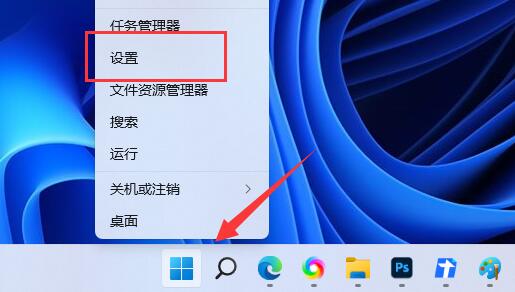
2、Windows 设置窗口,左侧边栏,点击时间和语言;如图所示:
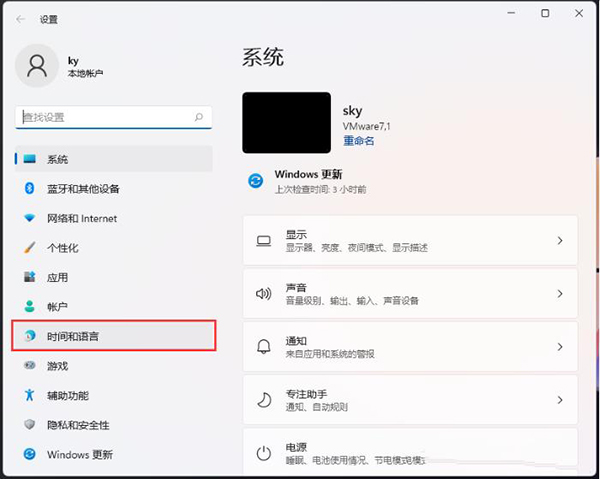
3、右侧点击语言和区域(根据你所在的区域设置 Windows 和某些应用的日期和时间格式);如图所示:
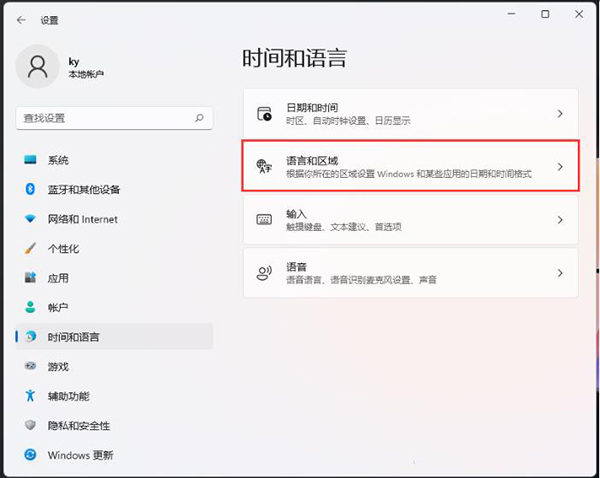
4、首选语言(Microsoft Store 应用将以此列表中支持的第一种语言显示)设置,点击添加语言;如图所示:
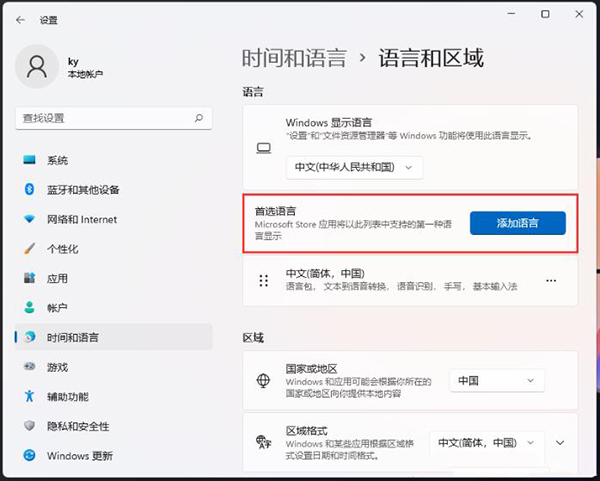
5、选择要安装的语言,找到藏语,然后点击下一页;如图所示:
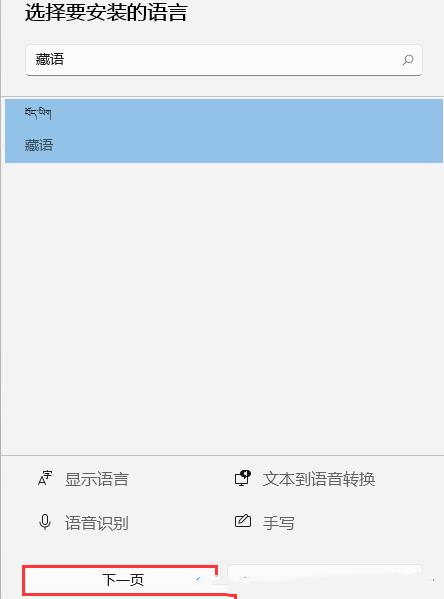
6、安装语言功能,确认首选语言,然后点击安装;如图所示:
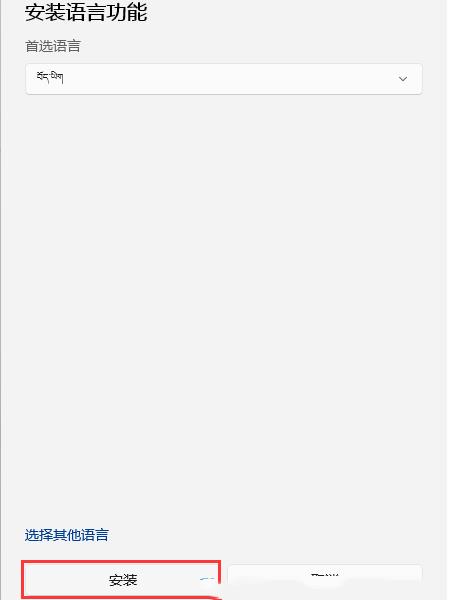
7、当前路径:时间和语言>语言和区域,就可以查看到已安装成功的藏语了。如图所示:
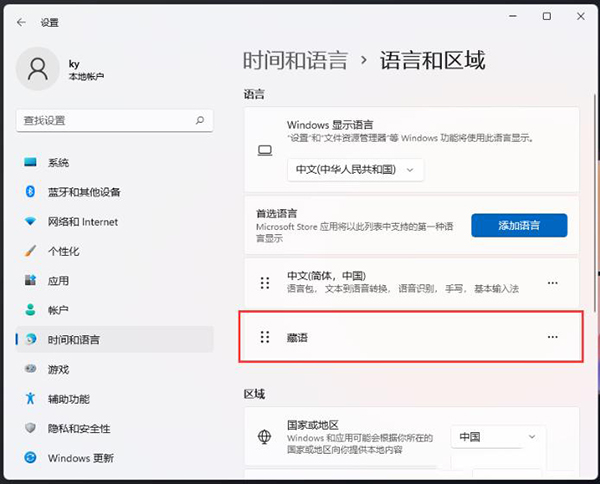
关于win11系统安装藏文输入法的操作教程就为用户们详细分享到这边了,如果用户们使用电脑的时候想要安装这个输入法,可以参考以上方法步骤进行操作哦,希望本篇教程对大家有所帮助,更多精彩教程请本站。
正文完